▶「多要素認証」へ
パソコンとスマホ(携帯電話)を使用して【SMS認証】を設定するマニュアルです。
▶「アプリ認証」も同時に設定するときは「スマホ対象」マニュアルを参照
■ パソコンのブラウザで、「セキュリティ情報」を開きます
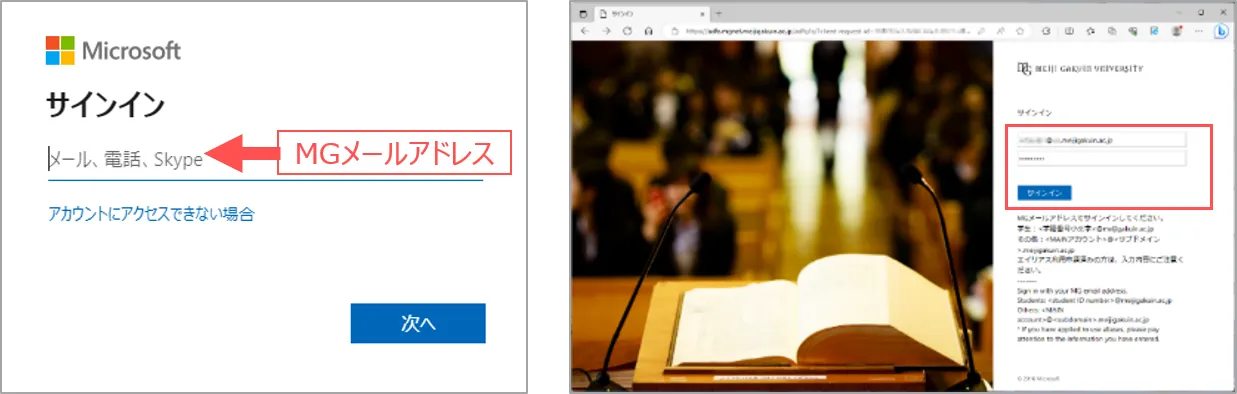
3. 「+サインイン方法の追加」をクリック
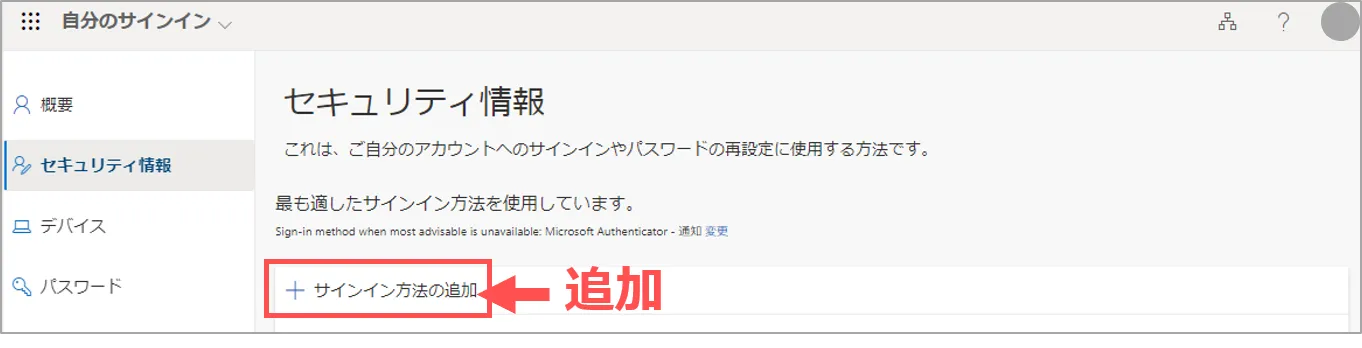
4. 「電話」をクリック
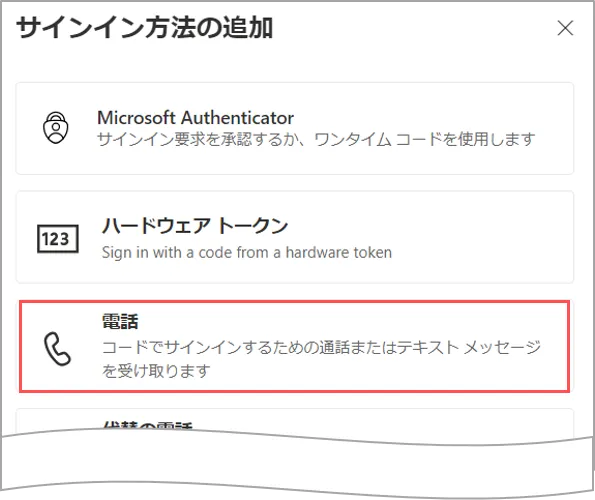
5.「電話」のメッセージが表示されます
a) 「日本」を選択
b) 電話番号(ハイフンなし)を入力
c) 「コードをSMS送信する」をチェック
上記をセットして、【次へ】をクリック
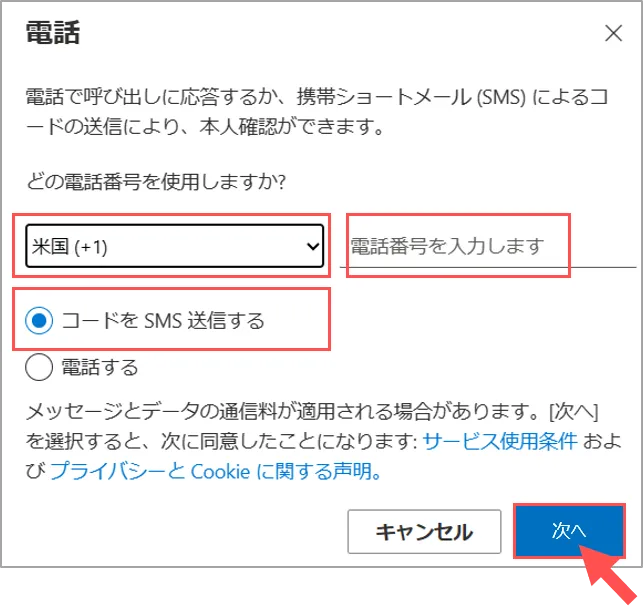
■ スマホ(携帯電話)で、SMSを確認します
6.スマホのSMSにコードが届きます
7.パソコンにコードを入力
- コード(6桁)を入力
- 「次へ」をクリック
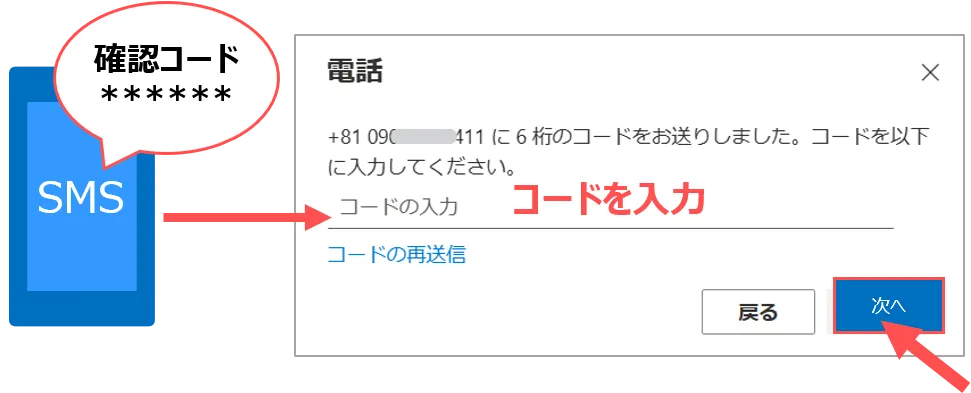
8. 「正常に登録されました」を確認
- 【完了】 をクリック

9.セキュリティ情報に
【SMS認証】が追加されます
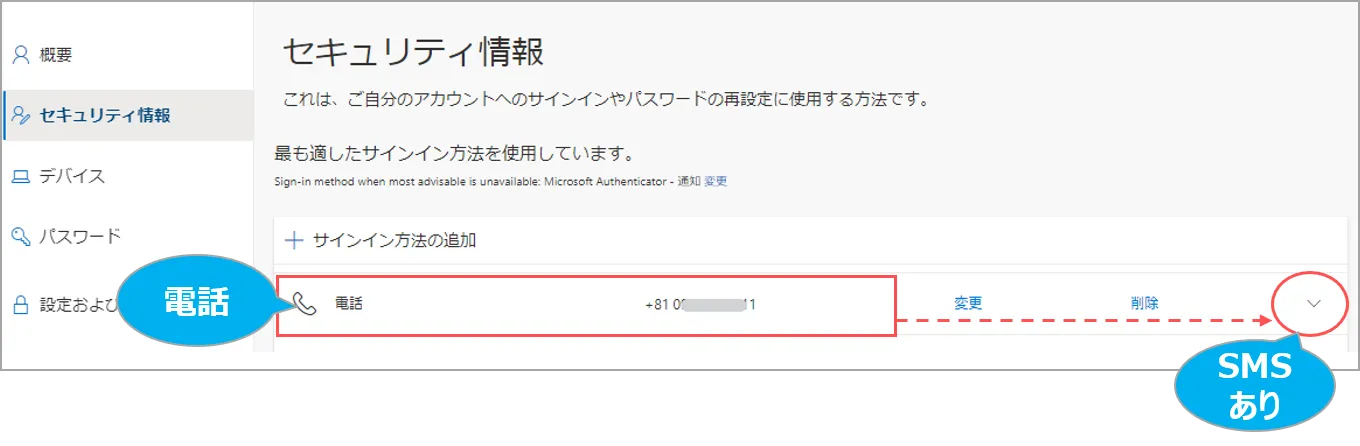
10.上記の画面を確認して、ブラウザを閉じます
動作確認
- ブラウザの「プライベートウィンドウ」を起動 ▶起動方法は、こちら
- 「セキュリティ情報」にアクセスします ※URL(https://mysignins.microsoft.com/security-info)を貼り付け
※「認証状態」が継続されている状態では、認証を要求されないため、プライベートウィンドウを使用します。
- 【SMS認証】を実行します
- 「セキュリティ情報」を確認してブラウザを閉じます
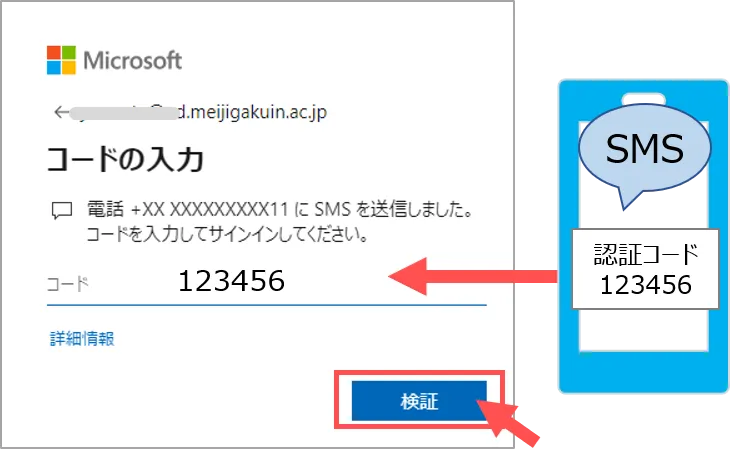
掲載:2024/12/18